WooCommerce-Bestandsverwaltung: So machen Sie es richtig
Veröffentlicht: 2022-03-26Die Bestandsverwaltung ist einer der wichtigsten Bestandteile der Führung eines Unternehmens. Aber viele neue Ladenbesitzer unterschätzen, wie wichtig gute WooCommerce-Inventarverwaltungstools sind.
Eine gute E-Commerce-Plattform macht es einfach, den Bestand auf Ihrer Website zu verfolgen und zu aktualisieren, sich in externe Verwaltungstools zu integrieren und noch mehr Erweiterungen anzubieten, um sich an Ihre einzigartige Geschäftssituation anzupassen.
Ist WooCommerce stapelbar? Werfen wir einen Blick auf die Tools, die es bietet.
Was ist WooCommerce?
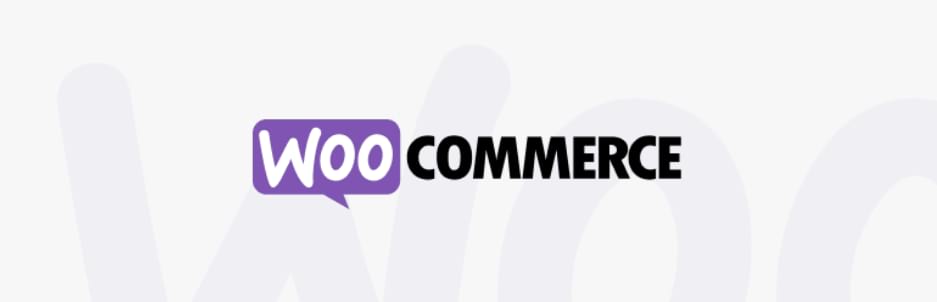
Während es möglich ist, eine Website und einen Online-Shop selbst zu gestalten, gibt es viele Tools, um den Prozess zu vereinfachen und zugänglicher zu machen. Shopify und BigCommerce sind einige Beispiele, von denen Sie vielleicht schon gehört haben.
WooCommerce ist kein eigenständiges E-Commerce-CMS wie dieses, sondern ein Plugin für WordPress, und es ist bei weitem das beliebteste WordPress-E-Commerce-Plugin. Obwohl WooCommerce ein Plugin für eine größere Plattform ist, kann es genauso leistungsfähig sein wie vollwertige Tools wie Shopify.
Es ist bekannt dafür, dass es leicht zu erlernen ist und Hunderte von Erweiterungen hat, um seine Funktionalität zu erweitern. Darüber hinaus sind WooCommerce und WordPress beide kostenlos. Während Sie sich immer noch mit Dingen wie Webhosting-Kosten und kostenpflichtigen Plugins auseinandersetzen müssen, werden der Gesamtpreis und die Eintrittsbarriere dadurch viel niedriger.
So funktioniert die WooCommerce-Bestandsverwaltung
WooCommerce bietet die Möglichkeit, Ihr Inventar und Ihren Lagerbestand zu verfolgen. Diese Tools sind nicht die mächtigsten oder für Nischensituationen geeignet, aber sie können leicht mit kostenlosen und kostenpflichtigen Plugins erweitert werden, und was da ist, reicht für die meisten durchschnittlichen Shops.
Der Bestand wird auf Produktebene verfolgt. Der Lagerbestand wird automatisch reduziert, wenn Kunden Bestellungen aufgeben, und in ähnlicher Weise verfügt WooCommerce über hilfreiche Tools zum Verfolgen von Kundenbestellungen und des Versandstatus.
Die Nachverfolgung Ihrer Bestände, Bestellungen und des Versands ist in detaillierte Bestandsberichte und -statistiken integriert. Dadurch können Sie Überbestellungen vermeiden, wissen, wann Sie zusätzliche Lagerbestände kaufen müssen, und finden heraus, welche Produkte am besten abschneiden.
Insgesamt sind die Tools von WooCommerce ein Baustein, der mit Plugins erweitert werden kann. Sie können beispielsweise Plugins erhalten, die Sie in Ihre bevorzugte Bestandsverwaltungssoftware integrieren können, um Bestände automatisch zu aktualisieren oder die Rohstoffverfolgung zu übernehmen. WooCommerce selbst hat die Grundlagen, mit denen jeder beginnen muss.
Vor- und Nachteile der WooCommerce-Bestandsverwaltung
Bevor wir uns eingehend mit den Möglichkeiten von WooCommerce befassen, lassen Sie uns die Vor- und Nachteile des Bestandsverwaltungssystems kurz durchgehen.
Vorteile der Bestandsverwaltung von WooCommerce:
- Kostenlos und verfügbar eine kostengünstige Plattform.
- Zugänglich für kleine Unternehmen, aber leistungsstark genug für große.
- Anständige, wenn auch einfache Bestandsverwaltungstools.
- Verwalten Sie Bestände global oder pro Produkt.
Nachteile der Bestandsverwaltung von WooCommerce:
- Rohstoffe können nicht verfolgt werden.
- Kann den Bestand nur als Ganzes verfolgen, nicht standort- oder lieferantenbasiert.
- Es ist keine Bestandsverfolgungsautomatisierung integriert (Sie müssen die Produkte jedes Mal manuell bearbeiten, wenn Ihr Bestand steigt).
- Muss mit Plugins/Erweiterungen erweitert werden. Dies kann zu versteckten Startgebühren in Form von kostenpflichtigen Plugins führen.
WooCommerce selbst ist ein ziemlich einfaches Tool, und seine integrierten Bestandsverwaltungstools sind nicht für große Unternehmen geeignet. Seine wahre Stärke liegt jedoch in der Reihe der verfügbaren Add-Ons, mit denen Sie jede erdenkliche Funktionalität hinzufügen können.
Wir werden ein paar hilfreiche WooCommerce-Plugins erwähnen, um die Bestandsverwaltung zu verbessern, aber zuerst gehen wir darauf ein, wie die bereitgestellten Tools verwaltet werden.
So richten Sie das WooCommerce-Inventar ein
Zunächst müssen Sie sicherstellen, dass die Inventarverfolgungsoptionen im WordPress-Dashboard aktiviert sind. Du solltest ein neues WooCommerce- Menü in deiner Seitenleiste sehen, sobald du WooCommerce installiert hast. Bewegen Sie den Mauszeiger darüber und klicken Sie auf Einstellungen .
Oben auf der Seite Einstellungen befinden sich mehrere Registerkarten. Klicken Sie auf den mit Produkte bezeichneten und dann auf den kleinen Inventar- Link direkt unter diesen Registerkarten.
Stellen Sie nun sicher, dass das Kontrollkästchen für Bestandsverwaltung aktivieren aktiviert ist. Dadurch kann WooCommerce den Bestand automatisch abziehen und den Bestandsstatus ändern, wenn Ihnen der Bestand ausgeht. Wenn Sie dies manuell handhaben möchten, lassen Sie es deaktiviert.
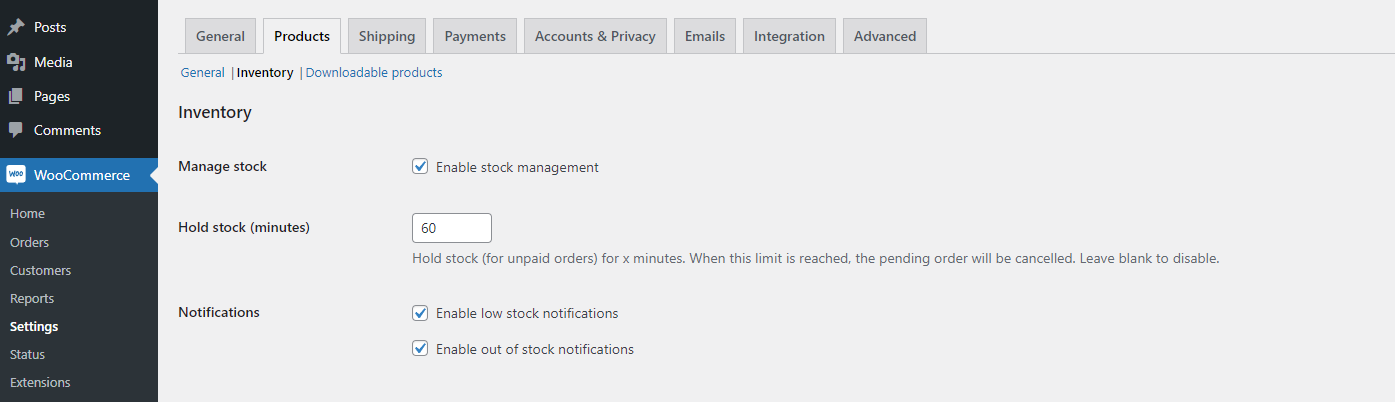
Es gibt mehrere Einstellungen, die Sie sich ansehen sollten.
- Lagerbestand halten – Dies ändert, wie lange der Lagerbestand für unbezahlte Bestellungen gehalten wird, bevor sie storniert werden.
- Benachrichtigungen – Dies sendet eine E-Mail an die Zielempfänger, wenn der Lagerbestand eines Produkts niedrig oder erschöpft ist. Sie können auch die Schwellenwerte für niedrige und nicht vorrätige Artikel ändern.
- Nicht vorrätige Sichtbarkeit – Dadurch werden Produkte aus Ihrem Geschäft ausgeblendet, wenn sie nicht vorrätig sind.
- Bestandsanzeigeformat – Sie können Käufern genau zeigen, wie viel Bestand Sie noch haben, ihn nur einschalten, wenn die Bestandsschwelle niedrig ist, oder die Bestandsanzeige vollständig ausschalten.
Es gibt auch individuelle Produktbestandseinstellungen, mit denen Sie sich vertraut machen sollten, wenn Sie jemals Bestand für Bestand bearbeiten möchten. Gehen Sie zu Produkte > Alle Produkte und klicken Sie, um ein beliebiges Produkt zu bearbeiten . Scrollen Sie nach unten zum Produktdatenfeld und klicken Sie auf Inventar .
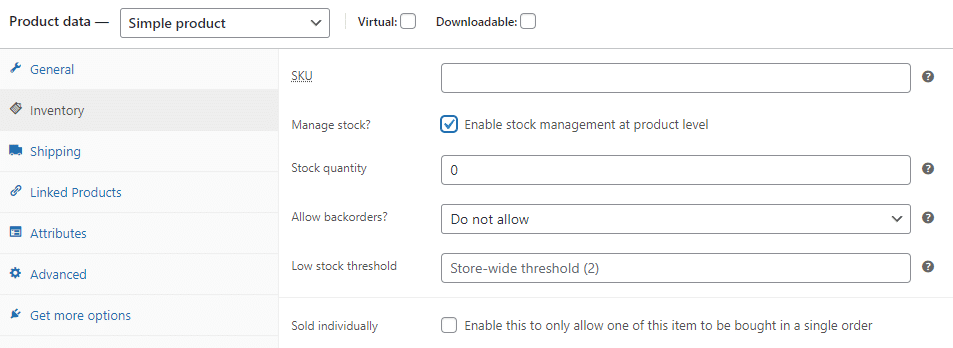
Wenn Sie individuelle Bestandseinstellungen verwalten möchten, müssen Sie Bestandsverwaltung auf Produktebene aktivieren aktivieren . Hier ist, was jede dieser Einstellungen bedeutet:
- SKU – Legen Sie eine Produkt-SKU-Nummer fest.
- Bestandsmenge – Manuell festgelegte Bestandsnummern.
- Nachbestellungen zulassen – Erlauben Sie Kunden, Produkte zu bestellen, wenn sie nicht vorrätig sind.
- Schwellenwert für niedrigen Lagerbestand – Ändern Sie insbesondere den Schwellenwert für niedrigen Lagerbestand, der auf dem Bildschirm mit den globalen Einstellungen für dieses Produkt festgelegt wurde.
- Einzeln verkauft – Ermöglichen Sie Kunden, jeweils nur ein Produkt zu kaufen.
So halten Sie das Inventar auf dem neuesten Stand
WooCommerce zieht automatisch Inventar von deinen Produkten ab, wenn du sie verkaufst, indem du die richtigen Einstellungen aktivierst.
Sie können dies tun, indem Sie Bestandsverwaltung aktivieren in WooCommerce > Einstellungen > Produkt > Inventar aktivieren . Dann können Sie für jedes Produkt auf den Bearbeitungsseiten der Produkte Lagerverwaltung auf Produktebene aktivieren aktivieren und den Lagerbestand festlegen.
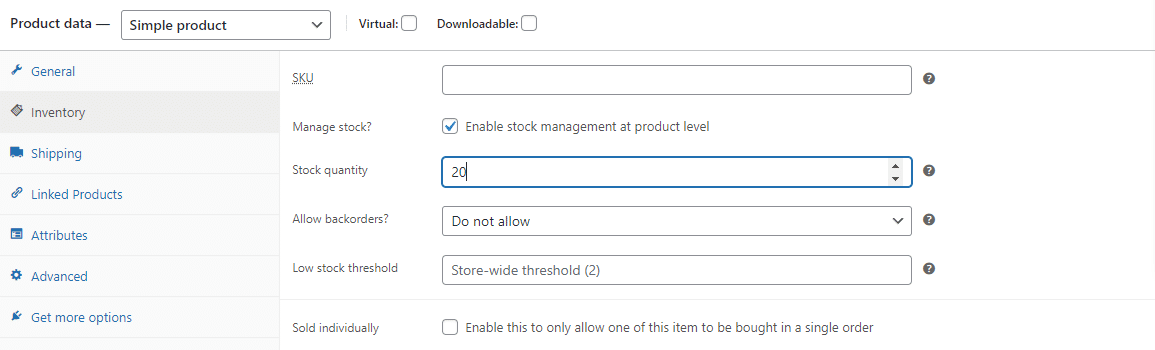
WooCommerce wird von dieser Zahl abziehen, wenn Sie einen Verkauf tätigen, und es wird Ihre Produkte auch automatisch auf niedrig oder nicht vorrätig setzen.
Leider müssen Sie die Nummern jedes Mal durchgehen und manuell aktualisieren, wenn Sie eine Lieferung erhalten. WooCommerce kann die Lagerbestände nur nach unten, nicht nach oben erhöhen.
Dies kann leicht mit Add-Ons behoben werden, aber das Basistool verfügt nicht über eine solche Funktionalität.
So verwalten Sie den Bestandsstatus
Was ist mit der Änderung des Bestandsstatus? Es gibt zwei Möglichkeiten: global und auf Produktbasis.
Auf der Seite WooCommerce > Einstellungen > Produkt > Lagerbestand können Sie den Schwellenwert für niedrige und nicht vorrätige Artikel festlegen, ändern, ob nicht vorrätige Artikel im Shop angezeigt werden und wie der Bestandsstatus in Ihrem Shop angezeigt wird.
Auf dem Bearbeitungsbildschirm eines beliebigen Produkts können Sie einen individuellen Mindestbestandsschwellenwert festlegen und selbst aktualisieren, ob es auf Lager ist. WooCommerce wird dies handhaben, wenn Sie die Einstellung Bestandsverwaltung auf Produktebene aktivieren aktiviert haben.
Wenn Sie die globale Einstellung Bestandsverwaltung aktivieren nicht aktiviert haben, können Sie nur aktualisieren, ob Produkte vorrätig oder nicht vorrätig sind, und WooCommerce wird dies nicht automatisch tun.
Sie können auch den Bestandsstatus von Variationen für variable Produkte ändern. Sobald Sie Variationen eingerichtet haben, können Sie auf der Registerkarte Variationen zu jeder Variation gehen, um die Bestandsnummer, den Status und den Schwellenwert für den niedrigen Bestand zu ändern.
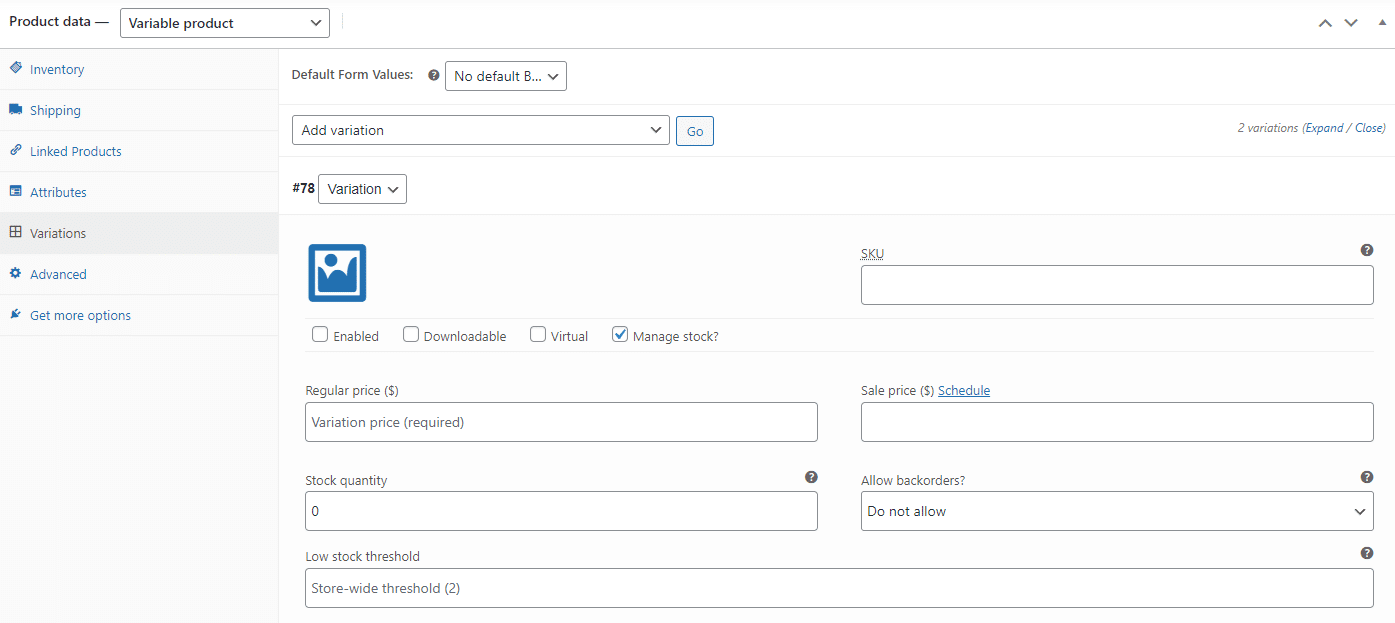
Andere WooCommerce-Tools zur Bestandsverwaltung
Hier sind ein paar andere notwendige Bestandsverwaltungstools, die von WooCommerce angeboten werden:
Massenverwaltung
Das manuelle Aktivieren der Bestandsverwaltung von Produkten oder das Aktualisieren des Bestandsstatus kann ewig dauern, aber es gibt integrierte Massenbearbeitungsfunktionen.
Klicken Sie auf der Seite Produkte > Alle Produkte auf die Kontrollkästchen, um mehrere Produkte auszuwählen, oder klicken Sie auf das oberste Kontrollkästchen, um sie alle zu mögen. Ändern Sie das Dropdown-Menü Massenaktionen zu Bearbeiten und klicken Sie auf Anwenden .
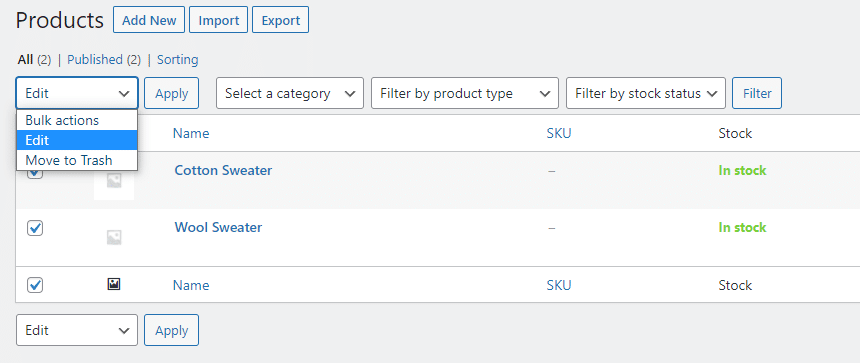
Im angezeigten Massenbearbeitungsmenü können Sie auf das Dropdown-Menü für Bestand verwalten? klicken. und schalten Sie es auf Ja um, und jetzt wird für alle Ihre Produkte eine individuelle Bestandsverwaltung aktiviert.
Nach der Aktivierung können Sie die Einstellung für die Lagermenge in großen Mengen ändern, indem Sie sie auf eine genaue Zahl ändern oder um einen bestimmten Betrag erhöhen oder verringern.
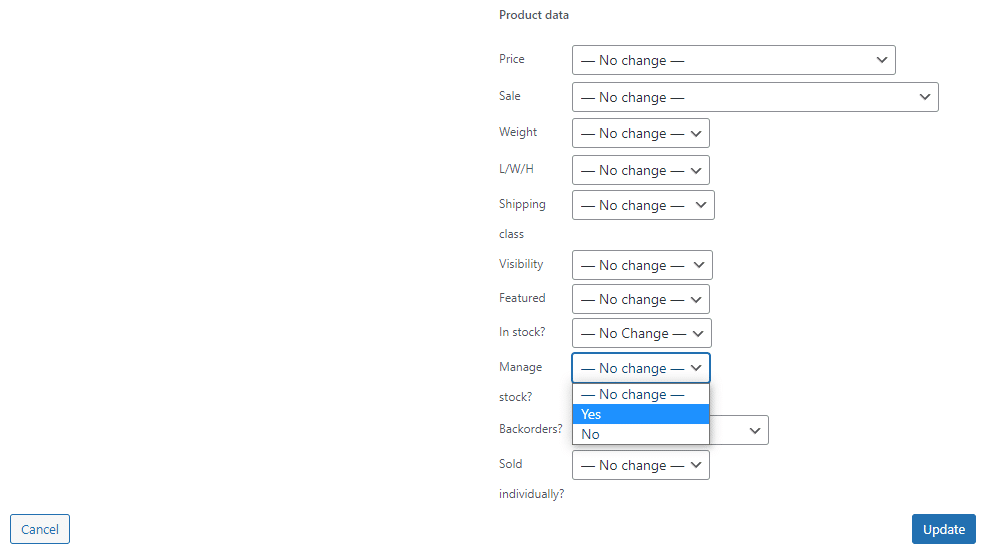
Niedrige Aktienschwelle
Sie können die Unterbestandsschwelle an zwei Stellen festlegen:
Unter WooCommerce > Einstellungen > Produkt > Inventar können Sie es global ändern. Sie können auch festlegen, ob Bestandszahlen Kunden bei niedrigen Bestandszahlen angezeigt werden und wer eine E-Mail erhält, wenn ein Produkt diesen Schwellenwert erreicht.
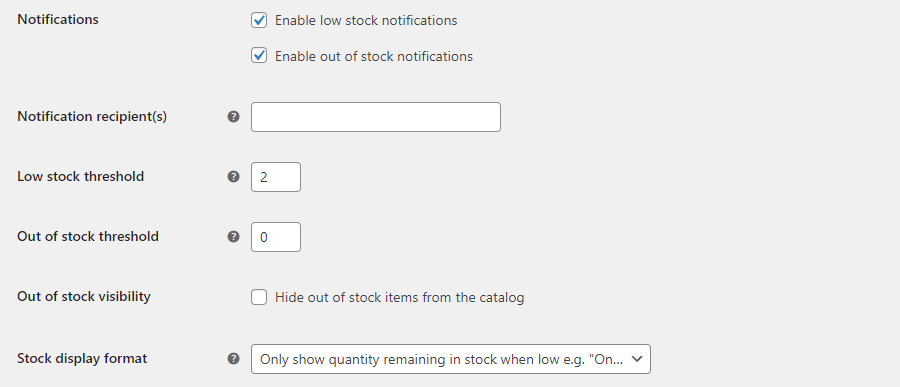
Auf Einzelproduktbasis können Sie zu dessen Bearbeitungsbildschirm gehen und nach unten zur Registerkarte „ Inventar “ scrollen. Stellen Sie sicher, dass Bestand verwalten aktiviert ist, und ändern Sie dann den Schwellenwert für niedrigen Bestand .
einzeln verkauft
Wenn Sie jeweils nur ein Produkt verkaufen möchten, gehen Sie auf der Bearbeitungsseite eines Produkts zum Inventarbildschirm . Aktivieren Sie das Kontrollkästchen Einzeln verkauft . Dazu ist es nicht erforderlich, die Bestandsverwaltung auf Produktebene zu aktivieren.
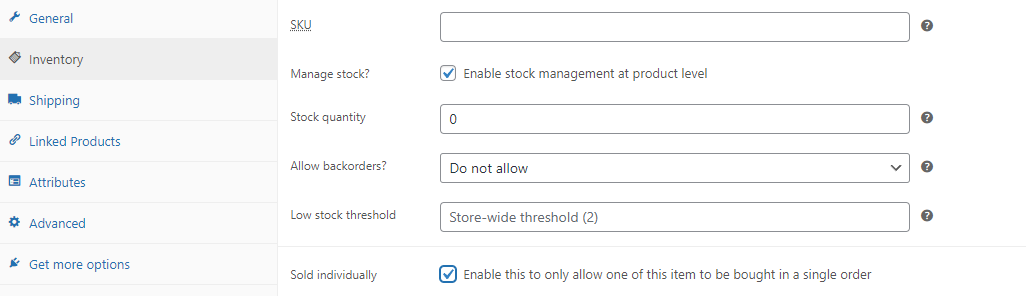
Sie können diese Einstellung auch über den Bulk-Editor aktivieren.
Anzeigen von Bestandsstatusberichten
WooCommerce enthält unzählige Analysen und Berichte, mit denen Sie Ihre Aktien besser im Auge behalten können.
Suchen Sie nach der Seite Analytics > Stock , die einen Überblick über die Anzahl der Einheiten und den Lagerstatus bietet. Klicken Sie auf Produkt/Variante, SKU, Status oder Lagerbestand , um nach diesen Werten zu sortieren, und klicken Sie erneut, um die Reihenfolge umzukehren.
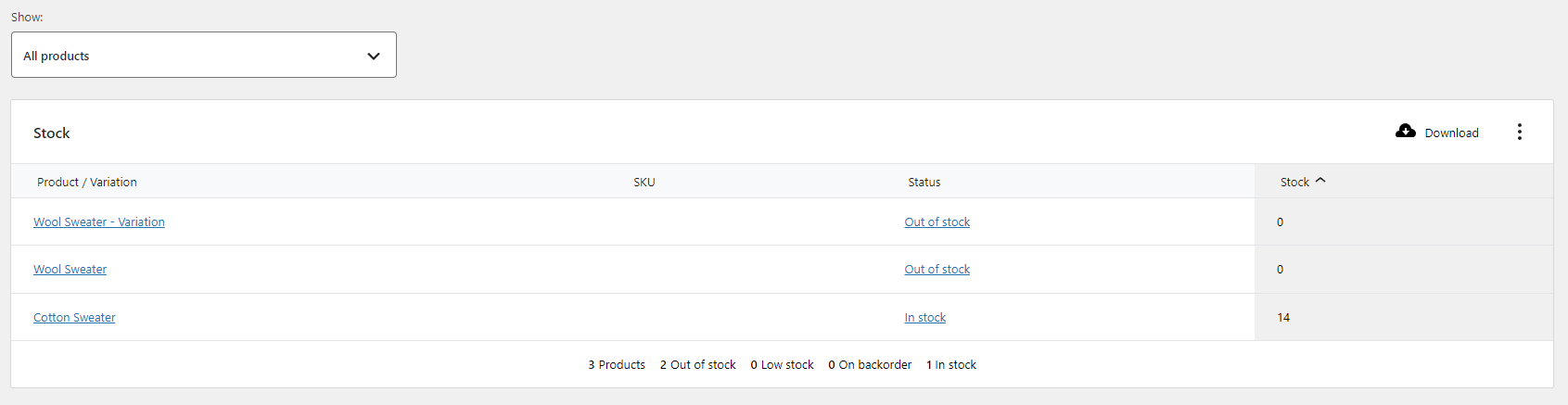
Sie können das Menü Anzeigen verwenden, um es auf nur Produkte mit einem bestimmten Lagerstatus einzugrenzen. Sie können beispielsweise sofort sehen, welche Produkte nicht vorrätig oder im Rückstand sind.

Auswahl eines Produkttyps
WooCommerce wird standardmäßig mit vier Arten von Produkten geliefert.
- Einfache Produkte – Genau wie der Name schon sagt, die grundlegendste Produktart, die in WooCommerce verfügbar ist. Dies ist ein individuelles, lieferbares Produkt ohne eindeutige Variationen oder Gruppierungen.
- Variable Produkte – Ähnlich in der Funktion wie einfache Produkte, enthalten aber unterschiedliche Variationen wie Farbe oder Größe. Jede dieser Variationen ist im Wesentlichen ihr Produkt mit ihrer Lagernummer und SKU, aber sie sind alle unter einem übergeordneten Produkt gruppiert.
- Gruppierte Produkte – Dies sind Produkte jeder anderen Art, die in einem Bündel oder einer Sammlung verkauft werden. Dieses Bundle besteht aus Produkten, die einzeln gekauft werden können. Wenn also der Vorrat ausgeht, ist das Bundle nicht mehr verfügbar – deshalb ist es wichtig, solche Dinge mit den Tools, die WooCommerce anbietet, im Auge zu behalten. Dies unterscheidet sich auch von Upsells und Cross-Sells.
- Externe/Affiliate-Produkte – Dies sind Produkte, die nicht vollständig Ihnen gehören; Sie nehmen ihnen eine Provision ab, und ein Teil der Kürzung geht an jemand anderen. Sie werden normalerweise auch auf einer bestimmten Website verkauft.
Es gibt auch herunterladbare Produkte, die den Versandaspekt beseitigen und virtuelle Artikel in Ihrem Geschäft verkaufen. Sie müssen sich bei dieser Art von Produkten wahrscheinlich keine Gedanken über die Bestandsverfolgung machen.
Die 16 besten WooCommerce-Inventarverwaltungs-Plugins für 2022
Sie wissen, wie man in den Lagereinstellungen von WooCommerce navigiert; Wie wäre es, wenn es für Ihr einzigartiges Geschäftssetup funktioniert? Diese 16 Plugins, sowohl kostenlos als auch kostenpflichtig, bieten alle zusätzliche Funktionsebenen, um auf dem aufzubauen, was WooCommerce zu bieten hat.
Möchten Sie Bestände in Ihrem Ladengeschäft handhaben? Verfolgen Sie Rohstoffe oder Bestände an bestimmten Standorten? Oder das System komplett überholen? Sehen Sie sich diese Plugins an.
ATUM Bestandsverwaltung
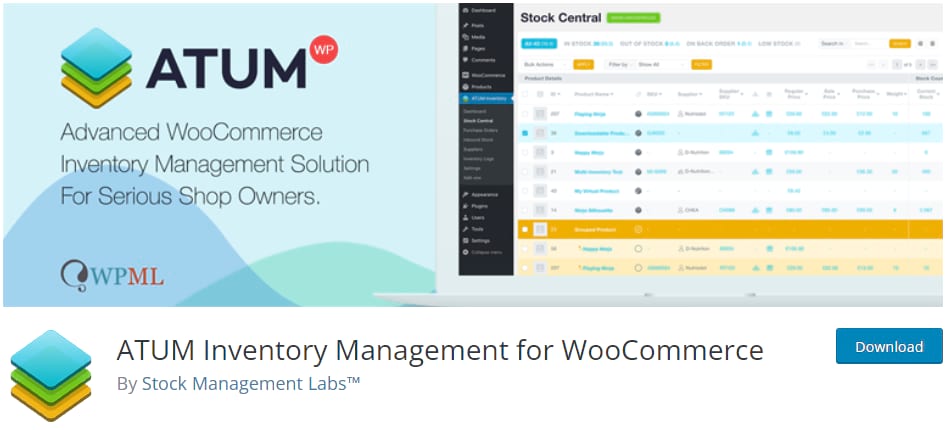
ATUM ist eine Stufe höher für die Bestandsverwaltungsfunktionen von WooCommerce. Es verfügt über alle erweiterten Funktionen zur Bestandsverfolgung, die Sie benötigen, und es ist kostenlos. Es gibt keine Funktionen, die hinter bezahlten Monatsplänen gesperrt sind.
Einige Premium-Add-Ons ermöglichen jedoch den automatisierten Export, die Bestandsverfolgung an mehreren Standorten oder bei mehreren Lieferanten sowie die Verwaltung von Stücklisten.
Wenn Sie wissen, dass Sie leistungsfähigere Tools benötigen, als WooCommerce standardmäßig bietet, werfen Sie einen Blick auf ATUM.
Bestandsverwaltung an mehreren Standorten
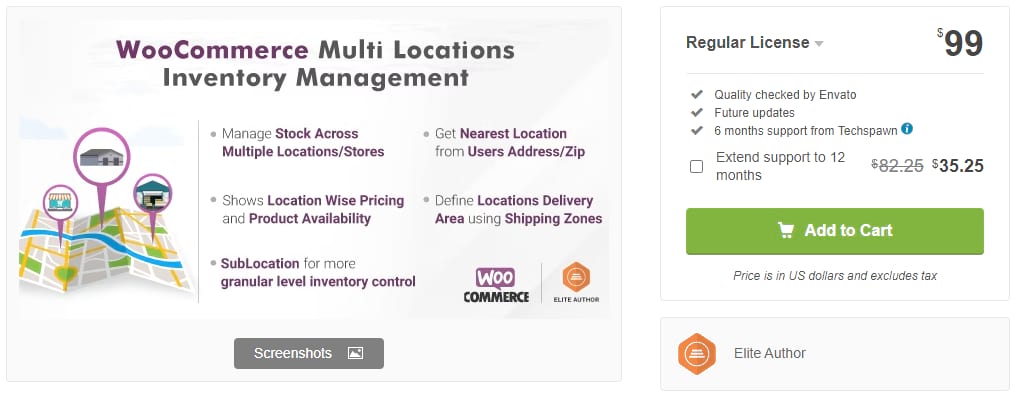
WooCommerce verfügt über einige standortübergreifende/globale Verkaufstools, aber es fehlt ziemlich, wenn es um die Bestandsverwaltung an mehreren Orten geht. Dieses Plugin wird dieses Problem lösen und gleichzeitig eine genauere Kontrolle über den Versand und die Bestellung an bestimmten Orten ermöglichen.
Benötigen Sie eine kostenlose Alternative? Sehen Sie sich Lagerstandorte für WooCommerce an.
Katana
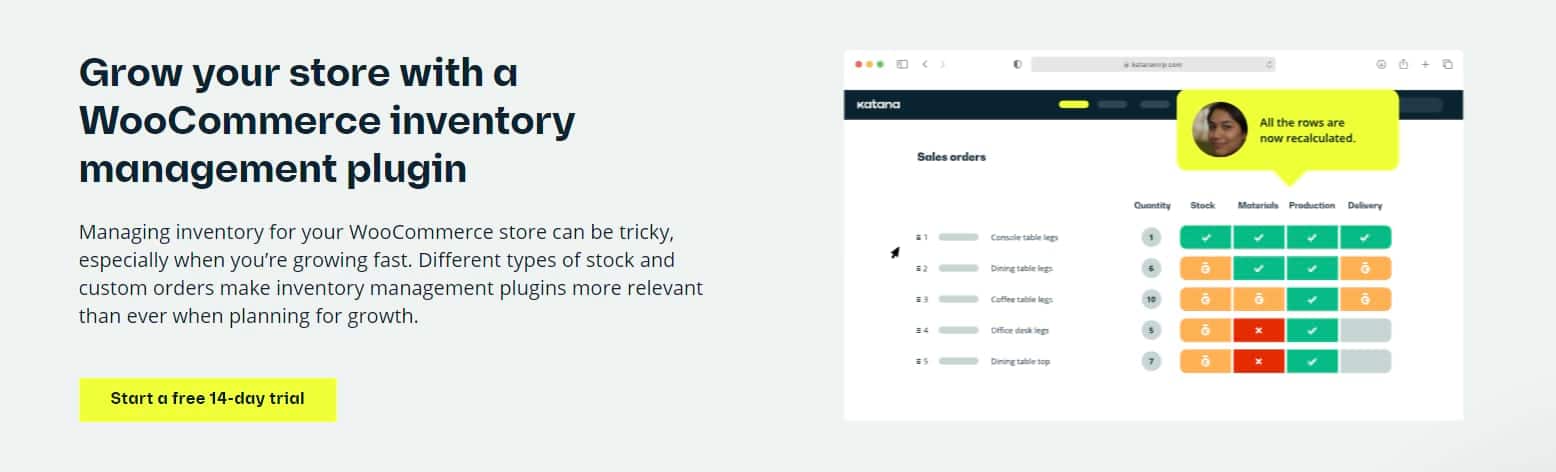
Katana ist ein leistungsstarkes Tool für Fertigungsunternehmen, das entwickelt wurde, um Ihnen die vollständige Kontrolle über Ihren Bestand zu geben.
Obwohl es mit jedem Unternehmen oder jeder Plattform verwendet werden kann, verfügt es über ein WooCommerce-Plugin, das mit Ihrem WordPress-Shop synchronisiert wird, um das Inventar auf dem neuesten Stand zu halten und Rohstoffe und Standardprodukte zu verfolgen.
Es kommt auch mit Hunderten von Integrationen mit anderen Business-Tools und einer API, um Ihre eigenen benutzerdefinierten Integrationen zu erstellen. Und natürlich erhalten Sie Zugriff auf alle üblichen Bestandsverwaltungsfunktionen von Katana.
WooCommerce-Warenkorbreduzierer
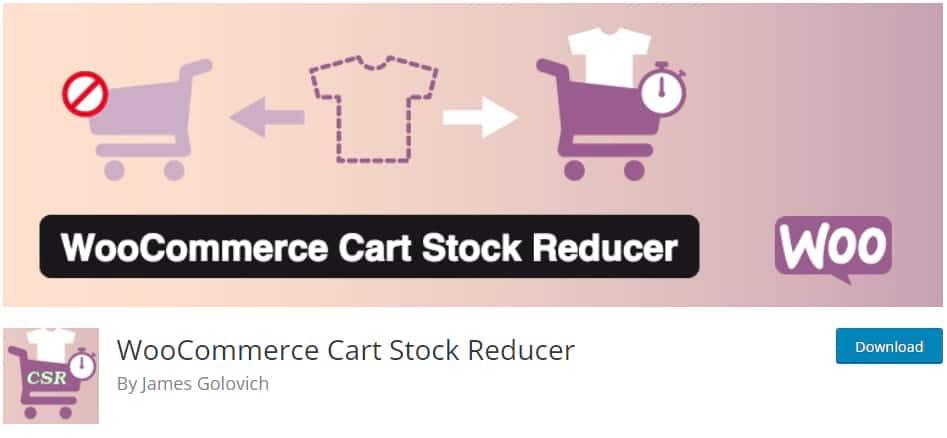
WooCommerce reduziert die Lagermenge eines Artikels erst, wenn ein Kunde ihn kauft. Dennoch möchten Sie möglicherweise, dass es vorübergehend reduziert wird, wenn jemand einen Artikel in seinen Einkaufswagen legt, und schließlich verfällt, wenn er den Kauf nicht tätigt. Dieses kleine Plugin wurde entwickelt, um dieses spezifische Problem zu lösen.
Produktimport Export
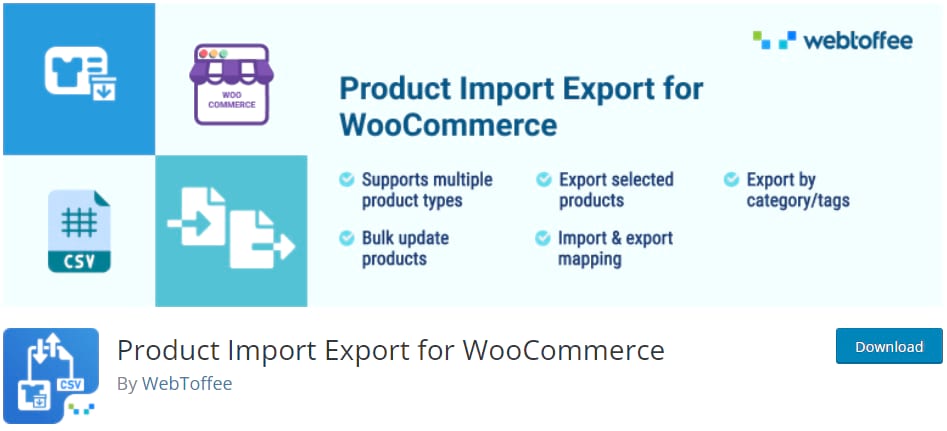
Mit diesem Plugin können Sie CSV-Dateien nicht nur für Ihre Produkte selbst, sondern auch für deren Bilder, Kundenbewertungen oder verschiedene Attribute und Tags importieren und exportieren. Der einzige Nachteil ist, dass die kostenlose Version keine variablen Produkte unterstützt.
WooCommerce-Attributbestand
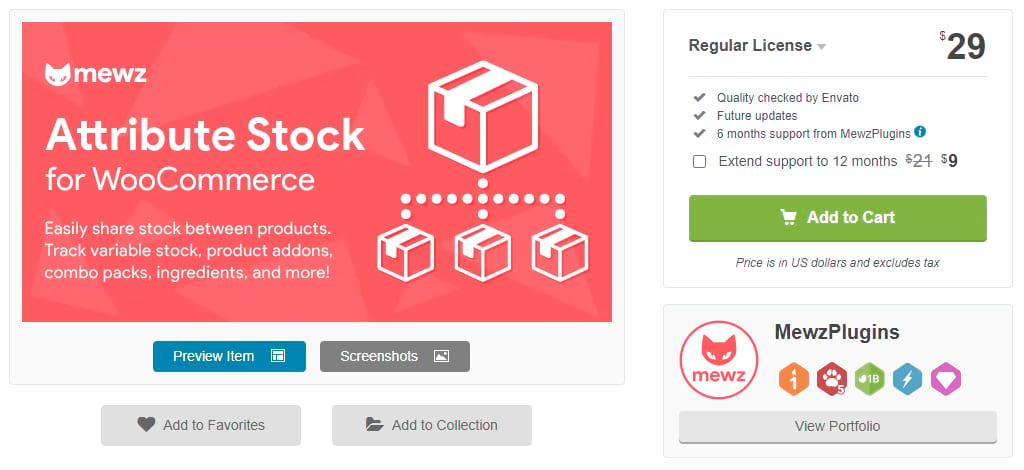
Das Attribute Stock-Plugin verleiht den Bestandsverfolgungsfunktionen von WooCommerce mehr Leistung. Wenn Sie feststellen, dass die Standardeinstellung Ihre Nischenanwendungsfälle nicht unterstützt, ist dies ein Plugin, das das Problem wahrscheinlich lösen wird. Sie können damit Attribute verfolgen und den Bestand über mehrere Produkte hinweg teilen.
Ein gutes Beispiel ist ein Geschäft, das Halsketten verkauft; Mit diesem Plugin können Sie die Anzahl der verfügbaren Ketten und Anhänger separat verfolgen. Wenn Ihnen also eine bestimmte Kettenlänge ausgeht, ist sie für alle Ihre Halsketten ausverkauft.
StockUpp Bestandsverwaltung
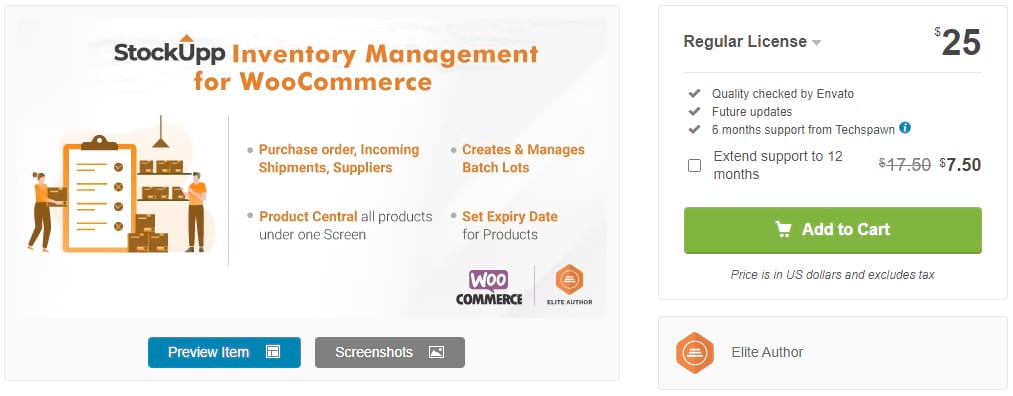
Wenn Sie so etwas wie ein Warenwirtschafts-ERP wollen, aber etwas kleiner, versuchen Sie es mit StockUpp. Es verfügt über wertvolle Funktionen wie eine umfassendere Bestandsverwaltung, Lieferantenverfolgung und Chargenlose, ist jedoch nicht teuer oder schwierig zu bedienen.
Smart Manager für WooCommerce
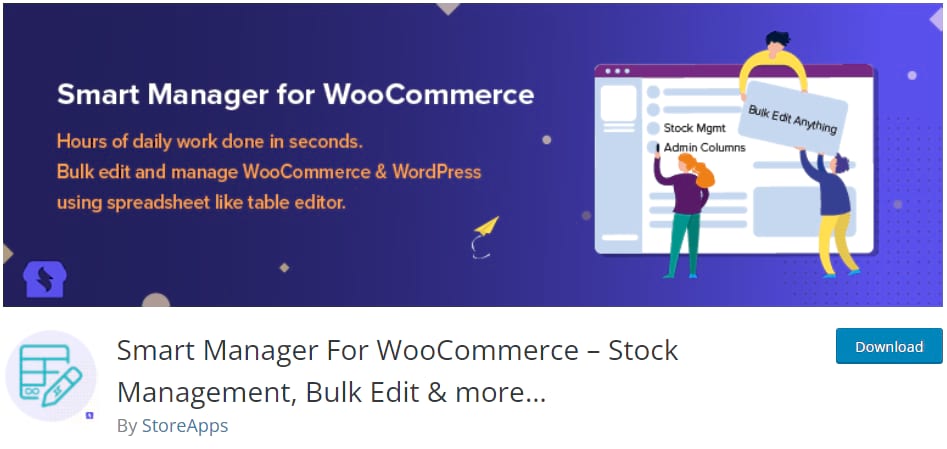
Dieses Plugin ist nicht nur für die Bestandsverwaltung von Vorteil, sondern für Ihr gesamtes Geschäft. Sie können alle Ihre Produkte und Bestände über einen Excel-ähnlichen Bildschirm mit einem effizienteren Massenbearbeitungsmenü verwalten. Das wird Ihnen bestimmt viel Zeit sparen.
Integration für WooCommerce und Zoho CRM
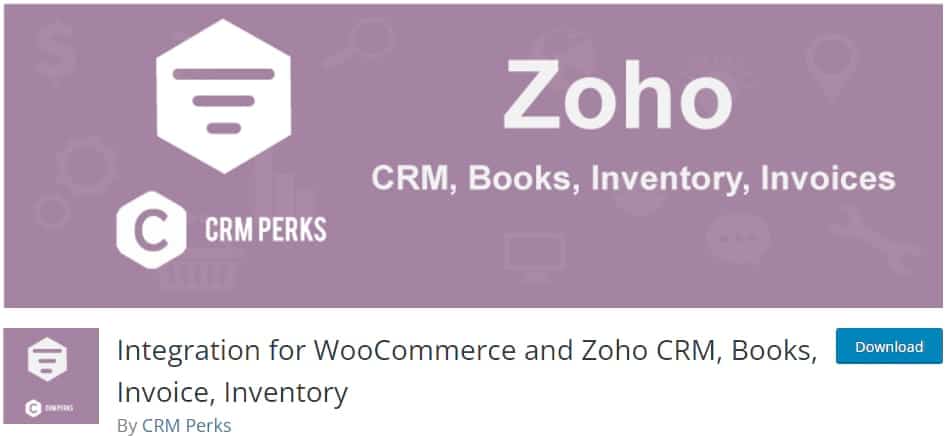
Zoho ist eine Suite verschiedener Unternehmenstools, von Zoho CRM bis Zoho Inventory, und dank dieses Plugins können Sie alle seine Funktionen in WooCommerce integrieren. Mit ein wenig Einrichtung wird alles vollständig synchronisiert und automatisiert.
Lagerverwaltung für WooCommerce
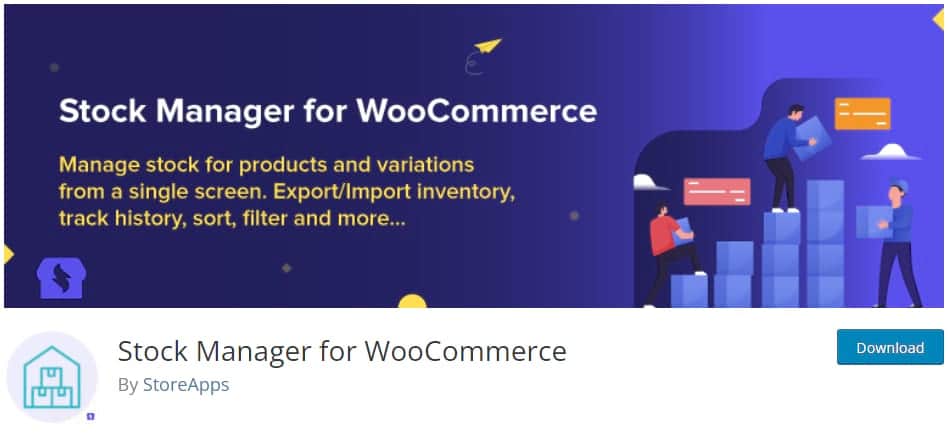
Wenn Sie alle Ihre Bestände von einem Bildschirm aus verwalten, sortieren, bearbeiten und exportieren möchten, probieren Sie das Stock Manager-Plugin aus. Es ist kostenlos ohne Premium-gesperrte Funktionen, also was Sie sehen, ist das, was Sie bekommen.
WooCommerce Quickbooks-Connector
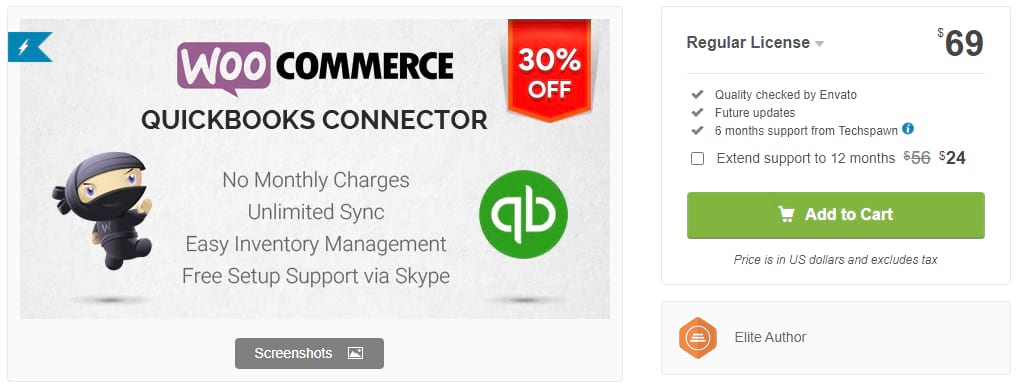
Die Buchhaltungssoftware Quickbooks ist eine beliebte Wahl bei Unternehmen, daher ist die Integration mit WooCommerce von Vorteil. Damit wird alles zwischen den beiden Plattformen in beide Richtungen synchronisiert. Es ist auch mit einer Vielzahl anderer Bestandsverwaltungs-Plugins kompatibel.
Bestandssynchronisierung für WooCommerce
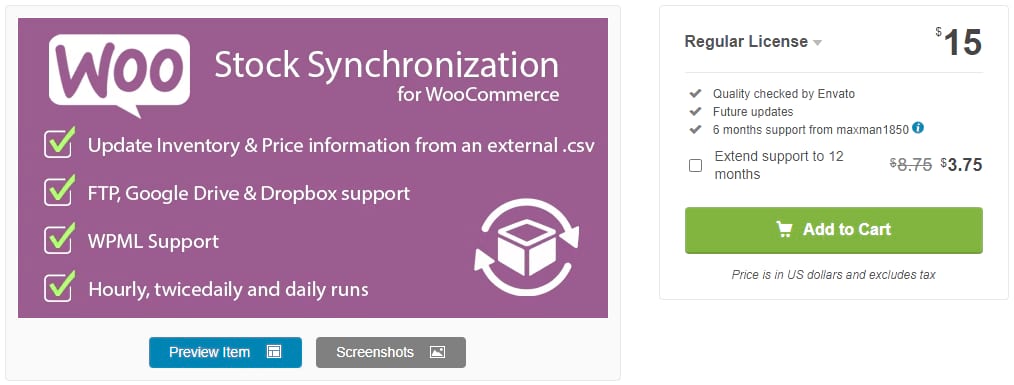
Wenn Sie Ihr Inventar mithilfe einer von Ihrem Lieferanten bereitgestellten externen CSV-Datei verfolgen, ist dies die perfekte Lösung. Es hält Ihren Lagerbestand synchron, sodass Sie ihn nicht mehr manuell aktualisieren müssen, wenn Sie eine Lieferung erhalten.
Erweiterte Benachrichtigungen

Obwohl WooCommerce über ein einfaches Benachrichtigungssystem für den Lagerbestand verfügt, reicht es für viele Geschäfte nicht aus. Erweiterte Benachrichtigungen geben Ihnen mehr Kontrolle über den Prozess, indem Sie E-Mails an Dritte senden und anpassen können, über welche Produkte sie Benachrichtigungen erhalten.
Zentraler Lagerbestand für WooCommerce
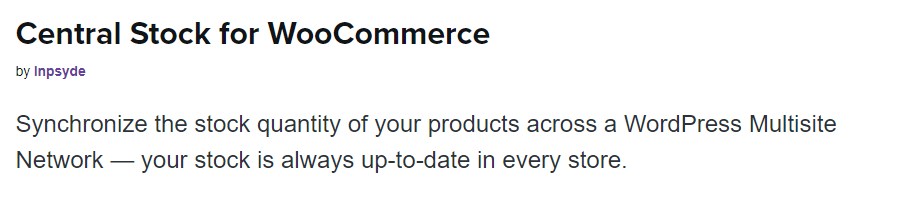
Das Einrichten mehrerer Filialen, die alle Bestände aus demselben Lager verwenden, stellt viele Herausforderungen dar, aber das Central Stock-Plugin erleichtert die Handhabung. Jetzt können Sie Aktien über mehrere Websites im selben Netzwerk synchronisieren.
WooPOS
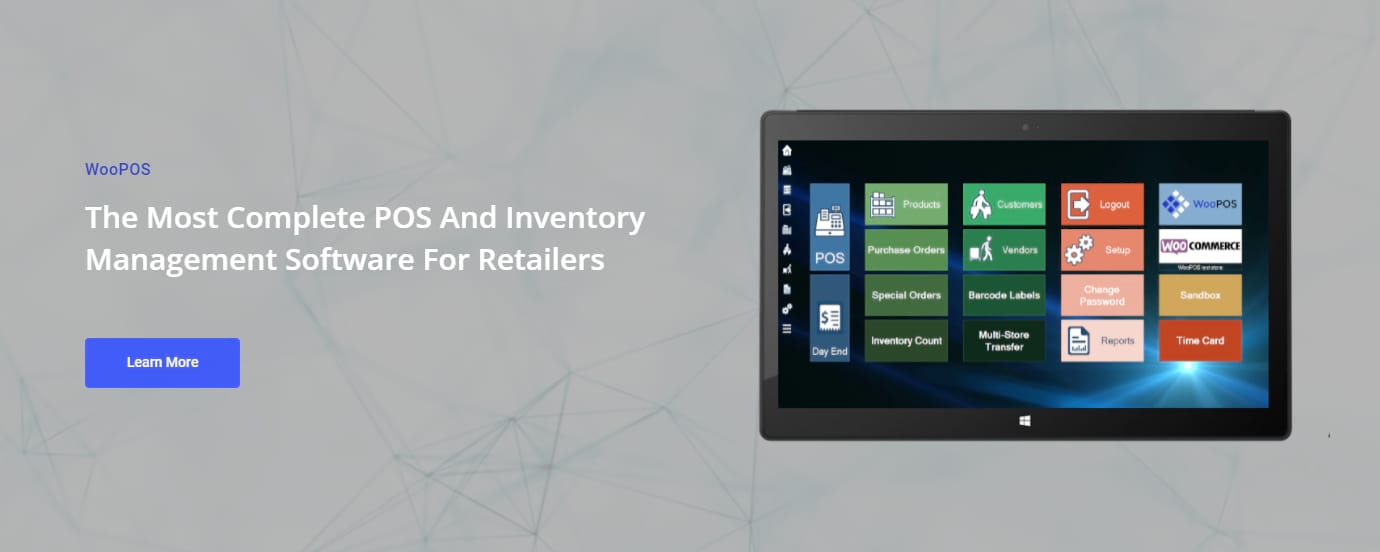
Wenn Sie ein physisches Geschäft und ein Online-Geschäft haben, kann das Synchronisieren von Beständen schwierig werden. WooPOS ist ein Point-of-Sale-System, ein CRM und ein leistungsstarkes Bestandsverwaltungstool. Alles ist hier und es funktioniert über mehrere physische und digitale Storefronts hinweg.
Massentabellen-Editor für WooCommerce
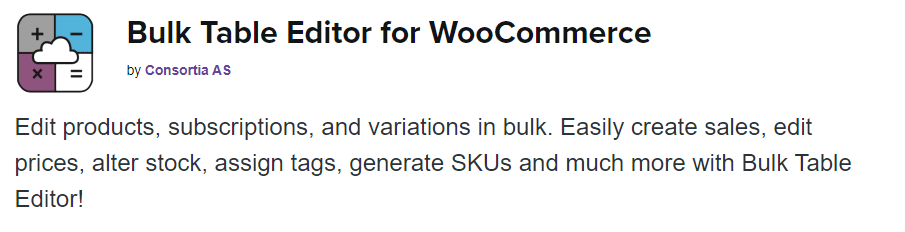
Wenn Ihr Geschäft mit Hunderten oder Tausenden von Produkten sehr groß wird, ist ein guter Bulk-Editor eine der besten Investitionen. Mit diesem Plugin ist die Verwaltung Ihrer Lagerbestände und SKUs kein Problem mehr.
Zusammenfassung
WooCommerce mag auf den ersten Blick wie ein einfaches Tool erscheinen, aber es gibt Tausende von Add-Ons und Zählungen, die es viel leistungsfähiger machen, als Sie vielleicht erwarten.
Auch ohne Plugins verfügt WooCommerce über alle wesentlichen Bestandsverwaltungstools, die Sie für den Einstieg benötigen. Und mit Add-Ons können Sie fast alles tun. Während einige dieser zusätzlichen Plugins Geld kosten können, ist WooCommerce selbst im Gegensatz zu ähnlichen E-Commerce-CMS kostenlos.
Im Vergleich zu ähnlichen Tools wie Shopify verfügt WooCommerce möglicherweise nicht über eine so leistungsstarke Bestandsverwaltung von Anfang an. Dennoch, ein paar Add-Ons, und Sie sind auf dem besten Weg, ein einfaches, automatisiertes und effizientes System einzurichten.
Jetzt, da Sie bereit sind, WooCommerce auszuprobieren, sehen Sie sich unseren endgültigen Leitfaden zur Steigerung der WooCommerce-Verkäufe an. Es ist ein großartiger Leitfaden für neue und alte Geschäfte.
